Das Nintendo Switch-Dock hat das Gameplay revolutioniert und ermöglicht es Benutzern, die Action auf dem großen Bildschirm zu streamen. Wenn das Dock beschädigt ist oder nicht mehr funktioniert, bleiben Spieler leider mit ihrem kleinen Konsolendisplay hängen. Aber es gibt eine Möglichkeit, das Problem zu umgehen und weiterzuspielen, ohne auf die hohe Auflösung Ihres Fernsehers zu verzichten.

In diesem Artikel wird erläutert, wie Sie Ihren Switch ohne Dock an einen Fernseher anschließen und welche Geräte Ihnen das beste TV-Spielerlebnis bieten.
Schließen Sie den Switch ohne Dock an den Fernseher an
Das Anschließen Ihres Nintendo Switch an den Fernseher ist ein relativ einfacher Vorgang. Sie müssen einen Adapter verwenden, um den Switch aufzuladen und mit dem Fernseher zu verbinden.
Die folgende Ausrüstung ermöglicht es Ihnen, Ihre Lieblings-Nintendo-Titel ohne Dock zu spielen:
- Nintendo Switch-Adapter

- HDMI-Kabel

- Stativständer oder Halter

- USB-Typ-C-Kabel

- Ladeadapter

Ein hochwertiges HDMI-Kabel bietet eine stabile Video- und Audioübertragung, sodass die Verwendung des Docks Ihr Gameplay nicht beeinträchtigt. Sie werden normalerweise zum Anschließen von PlayStations und Digitalfernsehern verwendet, daher haben Sie wahrscheinlich mehrere in Ihrem Haus herumliegen. Beachten Sie, dass ältere Modelle möglicherweise keine Verbindung zu Ihrem Fernseher oder Switch herstellen können, aber die meisten neueren Kabel werden die Arbeit erledigen.
Achte bei der Suche nach einem passenden Adapter darauf, dass er deine Konsole unterstützt. Für ein gehobenes Spielerlebnis ist es am besten, einen Adapter zu verwenden, der eine 4K-Streaming-Auflösung bietet. Ein schwächerer Adapter funktioniert nicht für Spiele, also überprüfen Sie immer die Spezifikationen, um Kompatibilitätsprobleme zu vermeiden.
Außerdem sind Ladeadapter praktisch, wenn Ihr Dock beschädigt oder kaputt ist. Einige Switch-Benutzer haben berichtet, dass ihre Docks extrem zerbrechlich waren und nicht mehr richtig funktionierten. Selbst wenn Sie lieber über Ihr Dock spielen, benötigen Sie eine andere Möglichkeit, Ihren Switch aufzuladen, sobald er nicht mehr funktioniert.
Die Investition in einen Ladeadapter stellt sicher, dass Ihre Konsole immer bereit ist, mit oder ohne Dock. Adapter von Drittanbietern sind unglaublich langlebig, sodass Ihr Switch jahrelang eingeschaltet bleibt.
Es stehen viele Optionen zur Verfügung, aber der von Ihnen gewählte Adapter sollte die folgenden Merkmale aufweisen:
- USB-Typ-C-Stromeingang
- HDMI-Ausgang
- USB 3.0-Steckplatz
- USB-Typ-C-Anschluss
Suchen Sie nach einem Mehrzweckgerät, um das Beste aus Ihrem Adapter herauszuholen. Die neuesten Modelle bieten 4K-Unterstützung und können mit Tablets und Mobiltelefonen verwendet werden. Einige Modelle bestehen aus Aluminiumkomponenten, um die Wärmeableitung zu verbessern.
So verbinden Sie den Switch ohne Dock mit dem Fernseher

Auch ohne Dock können Sie auf dem großen Bildschirm an ernsthafter Gaming-Action teilnehmen. Stellen Sie vor dem Spielen sicher, dass die Konsole vollständig aufgeladen ist.
So verbinden Sie Ihren Switch mit einem Fernseher:
- Entfernen Sie die HDMI- und USB-Typ-C-Kabel von der Rückseite Ihres Docks.
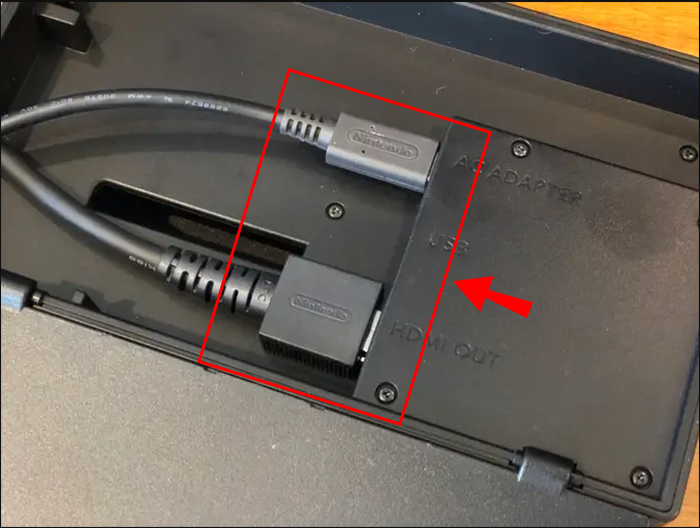
- Platzieren Sie den Switch auf einem Stativ oder einer Telefonhalterung. Alternativ stellen Sie es auf einen Tisch in der Nähe des Fernsehers.
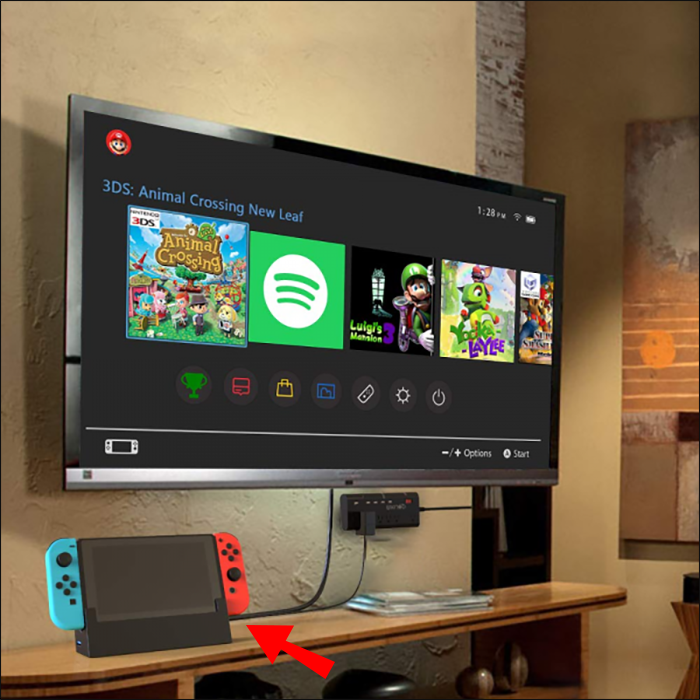
- Verbinden Sie das USB Type-C-Kabel und das HDMI-Kabel mit dem Adapter.
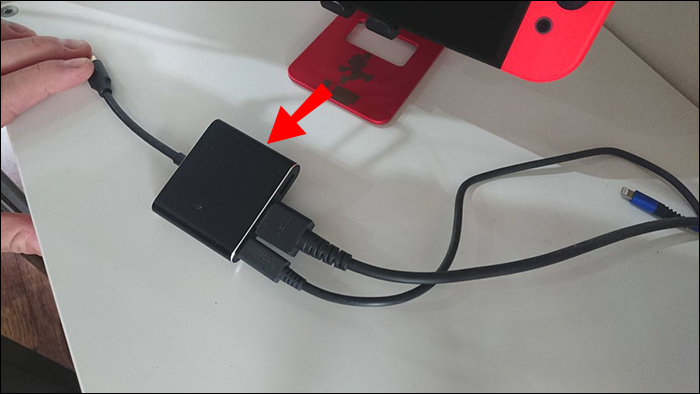
- Schließen Sie die hintere Abdeckung des Docks.

- Verbinden Sie Ihren Nintendo Switch mit dem Adapter.

- Entfernen Sie die Joy-Con-Controller von der Konsole.
Wenn die Joy-Con-Controller nicht beim Nintendo Switch registriert sind, können Sie sie nicht als Wireless-Controller verwenden.

- Schalten Sie den Fernseher ein und wählen Sie den entsprechenden HDMI-Eingangskanal.
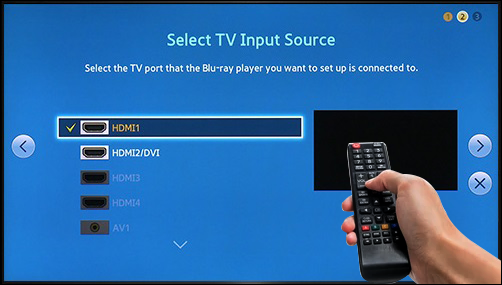
- Schalten Sie die Nintendo-Konsole ein.
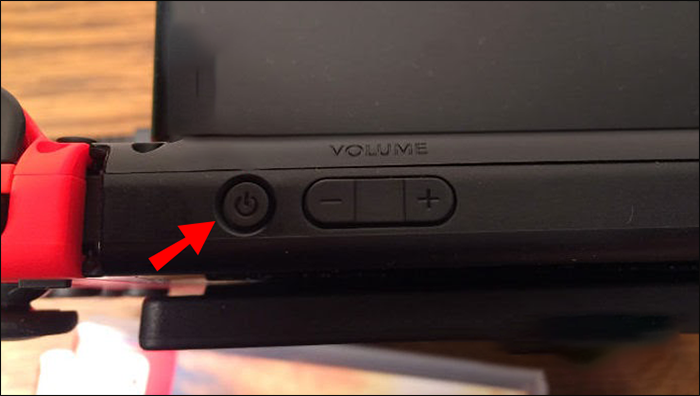
Während die Einrichtung Ihrer Konsole und Ihres Fernsehers für ein Spiel relativ unkompliziert ist, hängt dies weitgehend von Ihrem Adapter ab. Mit einem Adapter, der den Anforderungen Ihres Nintendo Switch entspricht, erhalten Sie das beste Spielerlebnis.
Neuere Adapter sind kompakt und reisefreundlich. Sie müssen Ihre Packliste nicht durchgehen, um sich daran zu erinnern, ob Sie das Dock genommen haben. Der Adapter dient gleichzeitig als Konsolenladegerät und als zuverlässiges Gaming-Equipment, sodass Sie Ihr Spiel überall fortsetzen können.
So verbinden Sie Switch OLED ohne Dock mit dem Fernseher
Fans des Nintendo Switch OLED-Modells können ihre Lieblingskonsole auch an einen Fernseher anschließen. So funktioniert das:
- Öffnen Sie die hintere Abdeckung des Docks und nehmen Sie die HDMI-Kabel und das USB Type-C-Kabel heraus.

- Positionieren Sie die Konsole auf einem Stativ oder einem Telefonhalter. Wenn keine verfügbar sind, verwenden Sie einen Tisch in der Nähe des Fernsehgeräts.
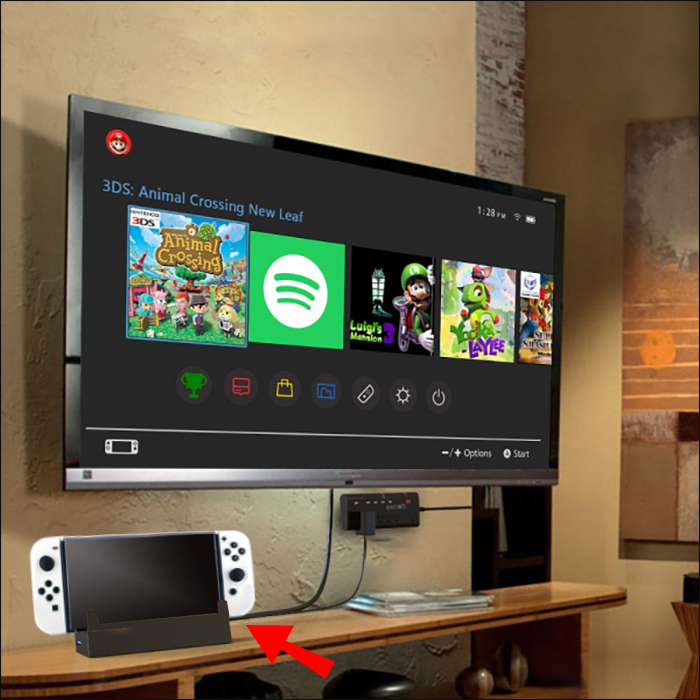
- Nehmen Sie die USB-Typ-C- und HDMI-Kabel und schließen Sie sie an den Fernseher an.

- Schließen Sie die Rückseite des Docks.

- Nehmen Sie die Joy-Con-Controller aus dem Switch heraus.
Die Joy-Con-Controller funktionieren nicht als drahtlose Controller, es sei denn, sie sind bei Ihrer Konsole registriert.

- Schalten Sie den Fernseher ein und wählen Sie den entsprechenden HDMI-Eingangskanal.
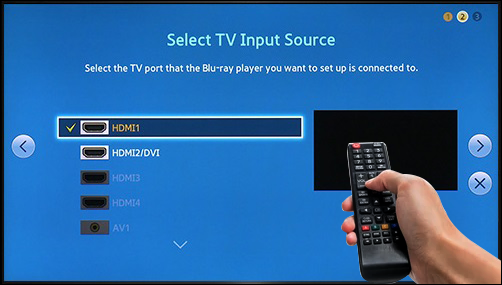
- Schalten Sie Ihre Switch-Konsole ein.
Prüfen Sie vor dem Verbindungsaufbau, ob die Konsole vollständig aufgeladen ist. Wenn Sie Ihr Dock vergessen oder beschädigt haben, wird ein zuverlässiger Adapter die Qualität Ihrer Benutzererfahrung aufrechterhalten. Da es sich um ein Mehrzweckgerät handelt, können Sie es auf Reisen mitnehmen und die Konsole an jeden Fernseher anschließen.
Weitere häufig gestellte Fragen
Kann ich meinen Nintendo Switch drahtlos mit dem Fernseher verbinden?
Leider ist es ohne Kabel nicht möglich, Ihre Nintendo Switch-Konsole an einen Fernseher anzuschließen. Während es relativ einfach ist, Ihr mobiles Gerät auf einen Fernseher oder ein Display zu spiegeln, fehlen dem Switch die notwendigen internen Komponenten, um drahtloses Gameplay zu unterstützen.
Da viele Benutzer gespannt auf eine Funktion warten, die das kabellose Streamen von Spielen ermöglicht, wird Nintendo wahrscheinlich irgendwann in der Zukunft eine Lösung einführen. Bis dahin können sich Switch-Benutzer mit inoffiziellen drahtlosen Optionen befassen. Gaming-Enthusiasten haben beispielsweise Genki ShadowCast ins Leben gerufen, eine Crowdfunding-Kampagne, mit der Sie jede Spielkonsole über ein USB-Typ-C-Kabel mit einem PC verbinden können.
Kann ich meine Nintendo Switch Lite mit dem Fernseher verbinden?
Anders als die Standard-Switch-Konsole und das OLED-Modell erlaubt die Nintendo Switch Lite kein TV-Streaming. Nintendo hat das Modell als praktisches Handheld-Gadget gebaut, sodass die Lite-Version nicht über die Hardware-Elemente verfügt, die zum Herstellen einer TV-Verbindung erforderlich sind.
Die Switch-Konsole kann Videodaten auf ein externes Display übertragen, sodass das Lite für Personen geeignet ist, die ihren Fernsehbildschirm nicht zum Spielen verwenden möchten. Aufgrund seiner kompakten Größe und der Unfähigkeit, mit externen Displays zu arbeiten, hat der Switch Lite einen niedrigeren Preis. Benutzer sollten nicht versuchen, den USB-Anschluss der Konsole zu verwenden, um sie an einen Fernseher anzuschließen. Es wird nur zum Aufladen der Konsole verwendet.
Warum funktioniert mein Dock nicht?
Ihre Dockingstation kann aus mehreren Gründen nicht funktionieren.
Vielleicht verwendest du die falschen Kabel. Nicht alle HDMI- und USB-Kabel sind mit Nintendo-Produkten kompatibel. Stellen Sie vor dem Aufstellen des Docks sicher, dass Sie über die entsprechende Ausrüstung verfügen.
Einige Smart-TVs können auch verhindern, dass Ihr Dock richtig funktioniert. Verwenden Sie das Dock mit älteren Modellen, um Kompatibilitätsprobleme zu vermeiden, da diese im Allgemeinen mehr Nintendo-Unterstützung bieten.
Gelegentlich kann das Dock defekt sein. Sie sind anfällig für Beschädigungen, daher müssen Sie mit Ihrem Nintendo-Reparaturprofil eine Online-Reparatur beantragen, um das Problem zu beheben. In der Zwischenzeit kümmert sich ein zuverlässiger Adapter um Ihre Spielanforderungen und hält Ihre Konsole voll aufgeladen.
Lassen Sie das Dock Ihr Spiel nicht stoppen
Egal, ob Sie Ihr Dock vergessen haben oder es nicht mehr funktioniert, Sie verdienen es, Zugriff auf Ihre Lieblingsspiele zu haben. Glücklicherweise sorgt ein Adapter mit den passenden HDMI- und USB-Kabeln dafür, dass ein beschädigtes oder vergessenes Dock Ihr Gameplay nicht stört. Adapter funktionieren mit den Switch- und OLED-Modellen, während Switch Lite kein TV-Streaming unterstützt.
Haben Sie Ihren Switch schon einmal an einen Fernseher angeschlossen? Welchen Adapter hast du verwendet? Lassen Sie es uns im Kommentarbereich unten wissen.
/connect-switch-to-tv-without-dock/